Word文档关闭时不提示保存怎么办
办公教程导读
收集整理了【Word文档关闭时不提示保存怎么办】办公软件教程,小编现在分享给大家,供广大互联网技能从业者学习和参考。文章包含458字,纯文字阅读大概需要1分钟。
办公教程内容图文
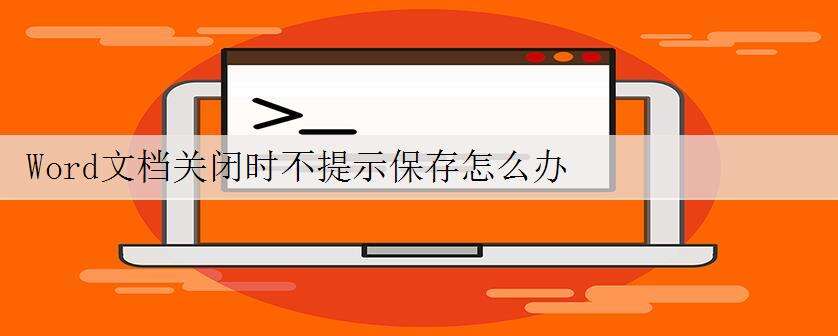
正常情况下,我们使用Word编辑文档后关闭Word的时候,Word 2003会提示我们是否要保存对Word文档的修改。如果Word在关闭的时候不提示保存,操作的时候又没有随手保存的习惯,那么很多有用的数据就会损失。遇到这种情况我们应该怎么办呢?
首先要明确一个问题,Word只会在新建文档或者对文档进行过修改的时候,才会提示保存,如果您是打开已有的文档,而且没有对文档进行修改,那么,Word是不会提示您保存的,事实上,这种情况下也无需保存。
对于这个问题,微软官方给出的解释是:正常情况下Microsoft Word 2003是不会不经用户确认就自动保存文件的,除非您设定了“自动保存”的选项。
以下是Word关闭时不提示保存的解决方法,适用于任何版本的Word:
1、先删除Word的模板文件:
C:Documents and SettingsAdministratorApplication DataMicrosoftTemplates。删除目录里中所有带Normal.dot和所有带.dot的文件。
2、重启Word。
办公教程总结
以上是为您收集整理的【Word文档关闭时不提示保存怎么办】办公软件教程的全部内容,希望文章能够帮你了解办公软件教程Word文档关闭时不提示保存怎么办。
如果觉得办公软件教程内容还不错,欢迎将网站推荐给好友。